
时间:2022-09-26 编辑:笑话
MindMapper是一款可视化思维导图软件。很多朋友使用MindMapper过程中表示不清楚怎样使用拆分工具,下面游戏爱好者小编讲解了MindMapper中拆分工具的具体使用方法,一起来学习吧。
MindMapper中拆分工具的具体使用说明

在MindMapper软件中,选中要从主思维导图中拆分出来的主题分支,点击【工具】菜单栏中的“拆分”工具;
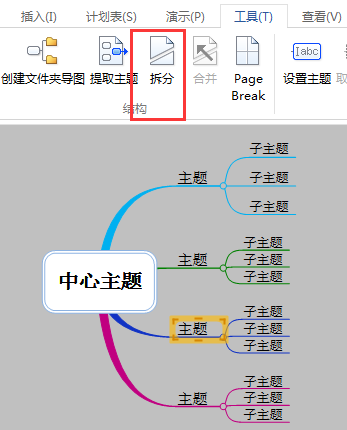
此时,MindMapper会弹出窗口提示你保存导图,拆分导图将会以当前主题的名字作为文件名,且该新导图默认存储在主思维导图的文件夹下。
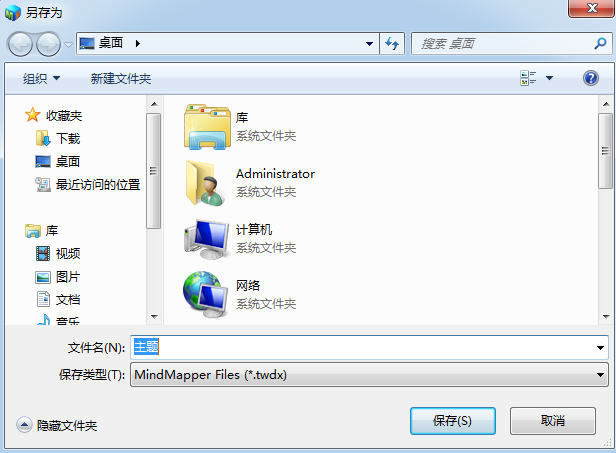
点击保存后,新拆分导图将会立即在软件里打开,该拆分出来的主题上会有一个链接指向主导图;
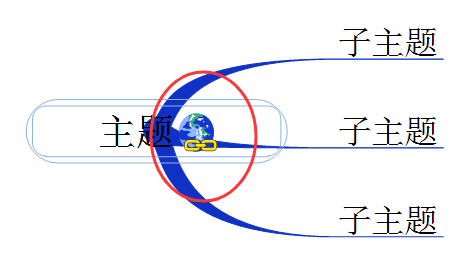
这时主导图中目标拆分主题下的子主题分支将会消失,且该主题中也会增加一个链接,指向拆分出来的新导图。

MindMapper拆分导图可将主导图拆分成2个或更多,适合导图复杂的情况
MindMapper相关攻略推荐:
MindMapper怎么设置文字多行输入?进行文字多行输入方法讲解
以上就是MindMapper中拆分工具的具体使用方法,更多资讯关注游戏爱好者。